Как восстановить доступ к потерянному аккаунту Skype
Ко мне часто обращаются с просьбой помочь восстановить доступ к Скайпу. Ситуация простая: на компьютере Skype всегда заходил сам, а недавно вышел и спрашивает пароль. Рассказываю, как восстановить доступ к Скайпу. Даже не подключаясь напрямую к ПК пользователя.
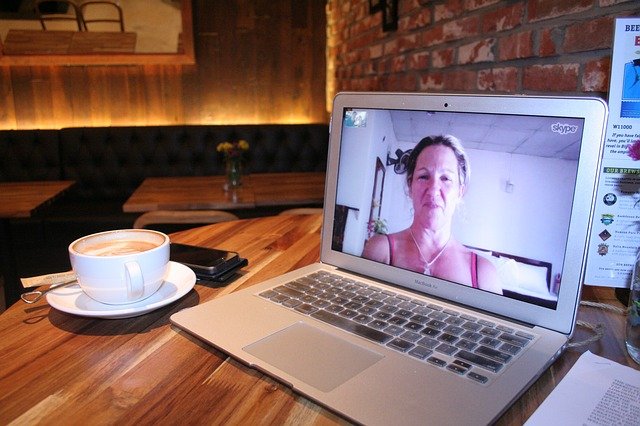
1. Установите адрес или номер телефона, с которого заходили
Для регистрации в Скайп могут использоваться:
- Телефон. Так регистрируются люди, привыкшие пользоваться WhatsApp и другими мессенджерами. Указание телефона в России обязательно. Но старые скайп-аккаунты вполне могут по номеру и не искаться. Мой, например, не найти.
- Электронная почта. Так регистрировались люди на Скайп раньше. У меня, например, логин — адрес электронной почты.
Важно определиться со способом регистрации на первом шаге, потому что код для восстановления пароля придет или СМС, или на почту.
Алгоритм действий такой:
- Спрашиваем телефон. Если человек знакомый или родственник, он есть в вашей картотеке на телефоне.
- Спрашиваем адрес электронной почты. Тоже может оказаться в контактах.
- Есть еще один способ узнать логин в Скайп. Если в ваших звонках в Skype есть чат с пользователем, то посмотреть его логин можно, нажав на аватарку, а потом на имя вверху окна.
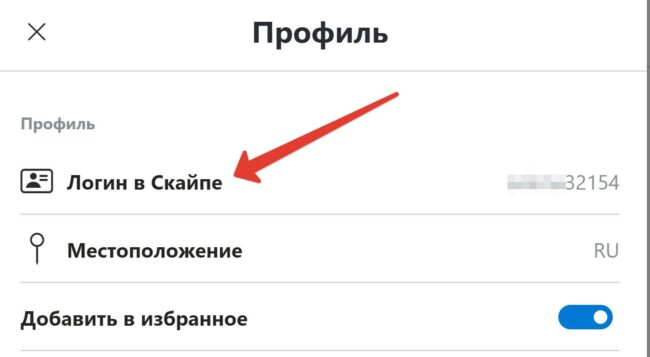
Кстати, если там написано нечто вроде live: и далее комбинация букв и цифр, то почти наверняка пользователь регистрировался с номером телефона. Для безопасности Скайп его не показывает в логине.
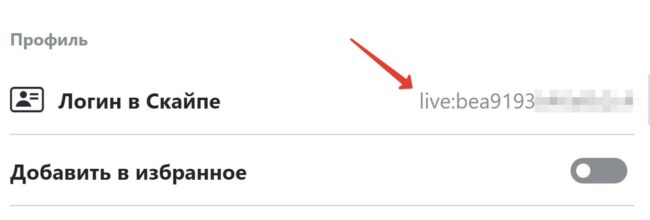
2. Попробуйте зайти в веб-версию Skype под логином пользователя
Следующий шаг — попытка войте в веб-версию Скайп по этому адресу. В качестве логина указываем электронную почту, телефон или логин (только если он не «live», зайти под таким именем не получится).
Нажимаем кнопку Забыли пароль.
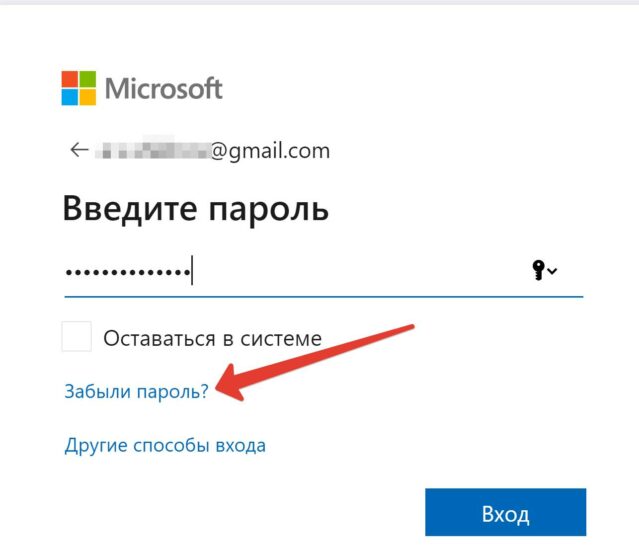
В следующем окне жмем гиперссылку Использовать другой вариант проверки.
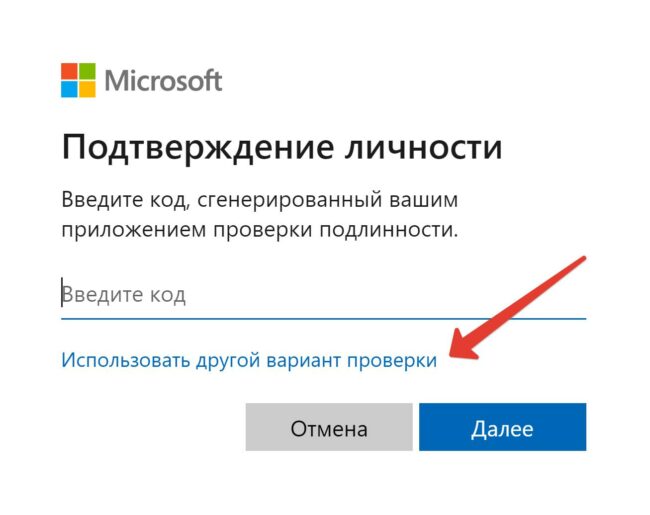
И жмем Показать другие методы проверки, пока не увидим знакомый адрес почты/телефон.
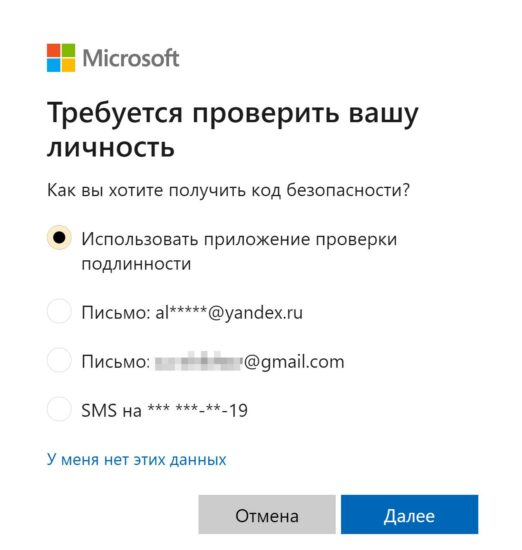
Последовательно пробуем получить код восстановления на все эти виды связи. Если ничего не получилось, используем опцию У меня нет этих данных. А это уже к техподдержке Скайпа.
3. Вводим код восстановления
На почту или телефон придет сообщение такого вида.
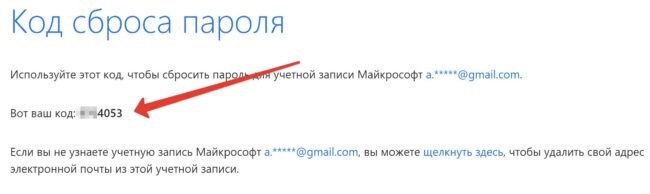
При входе в веб-версию Скайп выбираем У меня есть код или вводим его в появившейся форме.
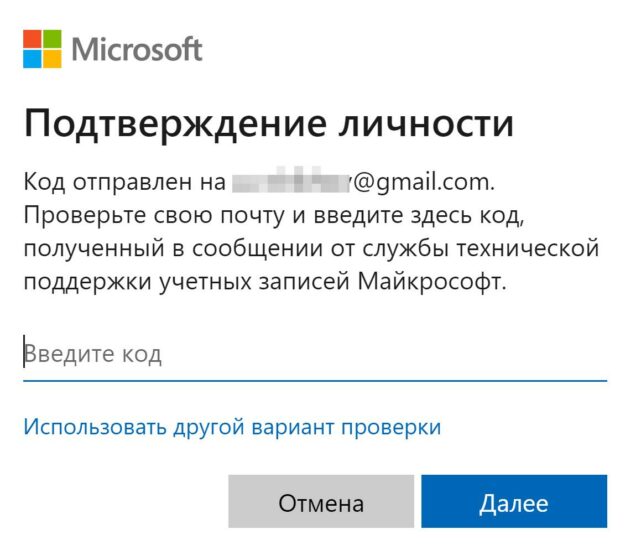
Далее следуем инструкциям на сайте Microsoft.
Чтобы не терять пароль, установить приложение для телефона Microsoft Authenticator, о котором мы писали ранее. Оно позволит заходить в Скайп на компьютере и браузере без пароля.
Понравилась статья? Поделитесь!